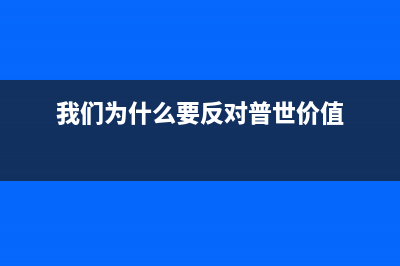win10如何手动修复系统引导文件 (win10手动修复)
整理分享win10如何手动修复系统引导文件 (win10手动修复),希望有所帮助,仅作参考,欢迎阅读内容。
内容相关其他词:win10手动设置,win10如何手动修改ip地址,win10手动设置,win10如何手动修改时间,win10如何手动修复系统引导文件,win10手动设置,win10如何手动修改ip地址,win10如何手动修改ip地址,内容如对您有帮助,希望把内容链接给更多的朋友!
 win如何手动修复*引导文件步骤 1、进入Win*的故障修复界面(重复强制关机可进入),再进入「高级选项」→「命令提示符」 2、执行: bcdedit/enum 命令,如果看到如下图提示,说明引导记录已经损坏 3、执行如下命令找到坏扇区并恢复可读取的信息: chkdsk/r 磁盘检查完成后,可以尝试重启计算机查看问题是否得到解决。 4、如果问题依旧,请重启进入到「命令提示符」使用如下命令尝试重建并恢复已损坏的Win*文件: sfc/scanno 5、最后依次执行如下命令修复Win的主引导记录并重建BCD配置文件: bootrec/scanos bootrec/fixmbr bootrec/fixboot bootrec/rebuildbcd 6、修复完成之后再次使用:bcdedit/enum win硬盘设置相关问题 >>>固态硬盘排行榜>笔记本怎么安装机械硬盘>ctfmon.exe成功未知硬盘错误解决教程
win如何手动修复*引导文件步骤 1、进入Win*的故障修复界面(重复强制关机可进入),再进入「高级选项」→「命令提示符」 2、执行: bcdedit/enum 命令,如果看到如下图提示,说明引导记录已经损坏 3、执行如下命令找到坏扇区并恢复可读取的信息: chkdsk/r 磁盘检查完成后,可以尝试重启计算机查看问题是否得到解决。 4、如果问题依旧,请重启进入到「命令提示符」使用如下命令尝试重建并恢复已损坏的Win*文件: sfc/scanno 5、最后依次执行如下命令修复Win的主引导记录并重建BCD配置文件: bootrec/scanos bootrec/fixmbr bootrec/fixboot bootrec/rebuildbcd 6、修复完成之后再次使用:bcdedit/enum win硬盘设置相关问题 >>>固态硬盘排行榜>笔记本怎么安装机械硬盘>ctfmon.exe成功未知硬盘错误解决教程 标签: win10手动修复
本文链接地址:https://www.iopcc.com/jiadian/55439.html转载请保留说明!